مقدمة للرؤية الحاسوبية باستخدام لغة بايثون (الجزء الأول)
ملاحظة: في هذا المنشور، سنعمل فقط مع الصور ذات الحجم الرمادي لتسهيل متابعتها.
ما هي الصورة؟
يمكن اعتبار الصورة مصفوفة من القيم، حيث تمثل كل قيمة شدة البكسل. هناك ثلاثة أنواع رئيسية من تنسيقات الصور:
- ثنائي: يتم تمثيل الصورة بهذا التنسيق بمصفوفة ثنائية الأبعاد بقيمتين 0 (أسود) و1 (أبيض). إنه أبسط شكل من أشكال تمثيل الصور.
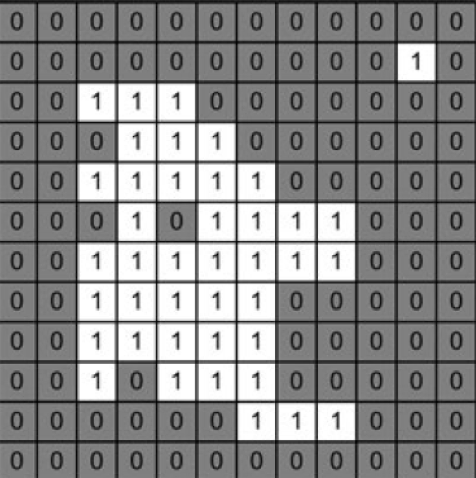
- المقياس الرمادي: في هذا التنسيق، يتم تمثيل الصورة بواسطة مصفوفة واحدة ثنائية الأبعاد بقيم تتراوح من 0 إلى 255؛ حيث يمثل 0 الأسود و 255 يمثل الأبيض. تمثل القيم المتوسطة درجات مختلفة من اللون الرمادي.
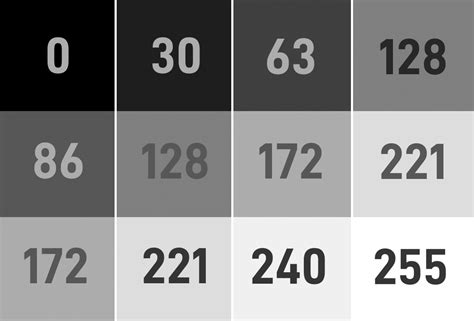
- مقياس RGB: هنا، يتم تمثيل الصورة بثلاث مصفوفات ثنائية الأبعاد (واحدة لكل قناة لون: الأحمر والأخضر والأزرق)، بقيم تتراوح من 0 إلى 255. تحتوي كل مصفوفة على قيم بكسل لـ مكون لون واحد، والجمع بين هذه القنوات الثلاث يعطينا صورة ملونة كاملة.
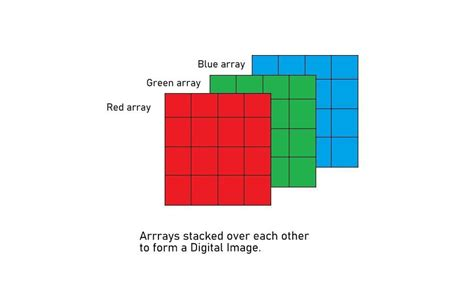
المرشحات
المرشحات هي أدوات تستخدم لتعديل الصور من خلال تطبيق عمليات معينة. المرشح عبارة عن مصفوفة (تسمى أيضًا النواة) تتحرك عبر الصورة، وتقوم بإجراء العمليات الحسابية على قيم البكسل داخل نافذتها. سنغطي نوعين شائعين من المرشحات: المرشحات المتوسطة والمرشحات المتوسطة.
يعني المرشحات
يتم استخدام مرشح متوسط لتقليل الضوضاء عن طريق حساب متوسط قيم البكسل داخل النافذة. فهو يستبدل البكسل المركزي في النافذة بمتوسط جميع قيم البكسل داخل تلك النافذة. تطبق الدالة cv2.blur() مرشحًا متوسطًا بحجم نواة 3x3، مما يعني أنها تأخذ في الاعتبار نافذة 3x3 من وحدات البكسل حول كل بكسل لحساب المتوسط. وهذا يساعد في تنعيم الصورة.
import cv2
import matplotlib.pyplot as plt
image = cv2.imread('McLaren-720S-Price-1200x675.jpg', cv2.IMREAD_GRAYSCALE)
# Applies a Mean Filter of size 3 x 3
blurred_image = cv2.blur(image, (3, 3))
plt.subplot(1, 2, 1)
plt.imshow(image, cmap='gray')
plt.title('Original Image')
plt.axis("off")
plt.subplot(1, 2, 2)
plt.imshow(blurred_image, cmap='gray')
plt.title('Mean Filtered Image')
plt.axis("off")
plt.show()
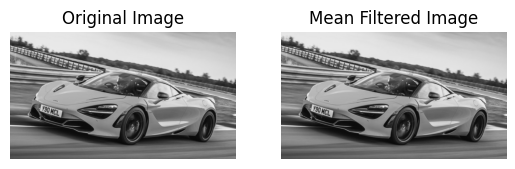
المرشحات المتوسطة
يتم استخدام مرشح متوسط لتقليل الضوضاء عن طريق استبدال قيمة كل بكسل بالقيمة المتوسطة لجميع وحدات البكسل في النافذة. إنه فعال بشكل خاص في إزالة ضوضاء الملح والفلفل. تطبق الدالة cv2.medianBlur() مرشحًا متوسطًا بحجم نواة قدره 3. تستبدل هذه الطريقة كل بكسل بالقيمة المتوسطة لقيم البكسل في جوارها، مما يساعد في الحفاظ على الحواف أثناء إزالة التشويش. هنا كلما زاد حجم النواة كلما أصبحت الصورة غير واضحة.
import cv2
import matplotlib.pyplot as plt
image = cv2.imread('McLaren-720S-Price-1200x675.jpg', cv2.IMREAD_GRAYSCALE)
# Applies a Median Filter with a kernel size of 3
blurred_image = cv2.medianBlur(image, 3)
plt.subplot(1, 2, 1)
plt.imshow(image, cmap='gray')
plt.title('Original Image')
plt.axis("off")
plt.subplot(1, 2, 2)
plt.imshow(blurred_image, cmap='gray')
plt.title('Median Filtered Image')
plt.axis("off")
plt.show()
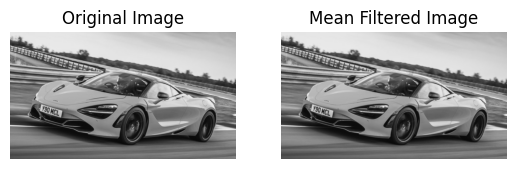
مرشحات مخصصة
يمكنك إنشاء مرشحات مخصصة لتطبيق عمليات محددة على صورك. تتيح لك الدالة cv2.filter2D() تطبيق أي نواة مخصصة على الصورة. تطبق الدالة cv2.filter2D() نواة مخصصة (مرشح) على الصورة. النواة عبارة عن مصفوفة تحدد العملية التي سيتم تنفيذها على قيم البكسل. في هذا المثال، تعمل النواة على تحسين ميزات معينة في الصورة بناءً على القيم المحددة.
import cv2
import numpy as np
import matplotlib.pyplot as plt
image = cv2.imread('McLaren-720S-Price-1200x675.jpg', cv2.IMREAD_GRAYSCALE)
# Define a custom filter kernel
kernel = np.array([[2, -1, 5],
[-5, 5, -1],
[0, -1, 0]])
filtered_image = cv2.filter2D(image, -1, kernel)
plt.subplot(1, 2, 1)
plt.imshow(image, cmap='gray')
plt.title('Original Image')
plt.axis('off')
plt.subplot(1, 2, 2)
plt.imshow(filtered_image, cmap='gray')
plt.title('Filtered Image')
plt.axis('off')
plt.show()
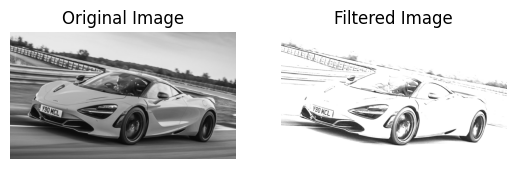
العتبة
ملاحظة: في مقتطفات التعليمات البرمجية، سترى _ ، صورة عند تعيين الصورة ذات العتبة. وذلك لأن الدالة cv2.threshold ترجع قيمتين: قيمة العتبة المستخدمة والصورة ذات العتبة. وبما أننا نحتاج فقط إلى الصورة ذات العتبة، فإننا نستخدم _ لتجاهل قيمة العتبة.
يقوم الحد الأدنى بتحويل الصورة إلى صورة ثنائية عن طريق تعيين قيم البكسل بناءً على الشرط. هناك عدة أنواع من تقنيات العتبة:
العتبة العالمية
عتبة بسيطة
تقوم هذه الطريقة بتعيين قيمة عتبة ثابتة للصورة بأكملها. يتم تعيين وحدات البكسل ذات القيم الأعلى من الحد الأقصى إلى القيمة القصوى (255)، ويتم تعيين تلك الموجودة أدناه على 0. يتم استخدام الدالة cv2.threshold() لتحديد العتبة البسيطة. يتم ضبط البكسلات ذات الكثافة الأكبر من 127 على اللون الأبيض (255)، والبكسلات ذات الكثافة الأقل من أو تساوي 127 يتم ضبطها على الأسود (0)، مما يؤدي إلى إنتاج صورة ثنائية.
import cv2
import matplotlib.pyplot as plt
image = cv2.imread('McLaren-720S-Price-1200x675.jpg', cv2.IMREAD_GRAYSCALE)
_, thresholded_image = cv2.threshold(image, 127, 255, cv2.THRESH_BINARY)
plt.subplot(1, 2, 1)
plt.imshow(image, cmap='gray')
plt.title('Original Image')
plt.axis("off")
plt.subplot(1, 2, 2)
plt.imshow(thresholded_image, cmap='gray')
plt.title('Thresholded Image')
plt.axis("off")
plt.show()
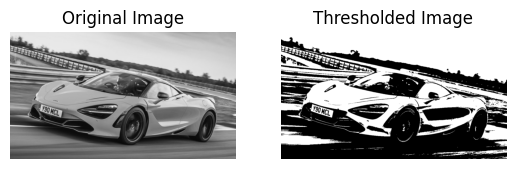
عتبة أوتسو
تحدد طريقة Otsu قيمة العتبة المثالية تلقائيًا بناءً على الرسم البياني للصورة. تقلل هذه الطريقة من التباين داخل الفئة وتزيد من التباين بين الفئات. من خلال تعيين قيمة العتبة على 0 واستخدام cv2.THRESH_OTSU، تقوم الوظيفة تلقائيًا بحساب أفضل قيمة عتبة لفصل المقدمة عن الخلفية.
import cv2
import matplotlib.pyplot as plt
image = cv2.imread('McLaren-720S-Price-1200x675.jpg', cv2.IMREAD_GRAYSCALE)
_, otsu_thresholded_image = cv2.threshold(image, 0, 255, cv2.THRESH_BINARY cv2.THRESH_OTSU)
plt.subplot(1, 2, 1)
plt.imshow(image, cmap='gray')
plt.title('Original Image')
plt.axis("off")
plt.subplot(1, 2, 2)
plt.imshow(otsu_thresholded_image, cmap='gray')
plt.title("Otsu's Thresholded Image")
plt.axis("off")
plt.show()
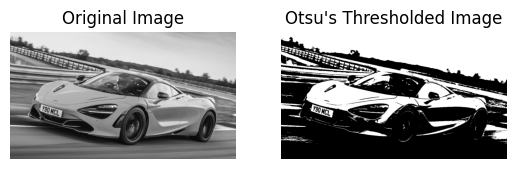
عتبة التكيف
يعني عتبة التكيف
في متوسط العتبة التكيفية، يتم حساب قيمة العتبة لكل بكسل بناءً على متوسط قيم البكسل في الحي المحلي حول ذلك البكسل. تقوم هذه الطريقة بضبط العتبة ديناميكيًا عبر مناطق مختلفة من الصورة. تقوم الدالة cv2.adaptiveThreshold() بحساب العتبة لكل بكسل استنادًا إلى القيمة المتوسطة لقيم البكسل في حي 11x11 محلي. يتم طرح قيمة ثابتة قدرها 2 من هذا الوسط لضبط العتبة. هذه الطريقة فعالة للصور ذات ظروف الإضاءة المختلفة.
import cv2
import matplotlib.pyplot as plt
image = cv2.imread('McLaren-720S-Price-1200x675.jpg', cv2.IMREAD_GRAYSCALE)
mean_adaptive_thresholded_image = cv2.adaptiveThreshold(image, 255, cv2.ADAPTIVE_THRESH_MEAN_C, cv2.THRESH_BINARY, 11, 2)
plt.subplot(1, 2, 1)
plt.imshow(image, cmap='gray')
plt.title('Original Image')
plt.axis("off")
plt.subplot(1, 2, 2)
plt.imshow(mean_adaptive_thresholded_image, cmap='gray')
plt.title('Mean Adaptive Thresholded Image')
plt.axis("off")
plt.show()
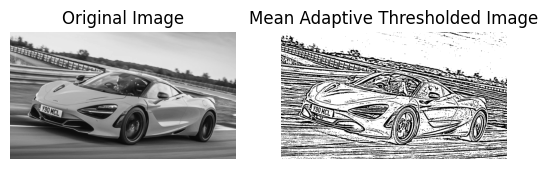
عتبة التكيف الغوسية
يحسب الحد التكيفي Gaussian قيمة العتبة لكل بكسل استنادًا إلى مجموع مرجح Gaussian لقيم البكسل في حي محلي. غالبًا ما توفر هذه الطريقة نتائج أفضل في الحالات ذات الإضاءة غير المنتظمة. في Gaussian Adaptive Thresholding، يتم تحديد العتبة من خلال مجموع مرجح Gaussian لقيم البكسل في حي 11x11. يتم طرح القيمة الثابتة 2 من هذا الوسط المرجح لضبط العتبة. هذه الطريقة مفيدة في التعامل مع الصور ذات الإضاءة والظلال المختلفة.
import cv2
import matplotlib.pyplot as plt
image = cv2.imread('McLaren-720S-Price-1200x675.jpg', cv2.IMREAD_GRAYSCALE)
gaussian_adaptive_thresholded_image = cv2.adaptiveThreshold(image, 255, cv2.ADAPTIVE_THRESH_GAUSSIAN_C, cv2.THRESH_BINARY, 11, 2)
plt.subplot(1, 2, 1)
plt.imshow(image, cmap='gray')
plt.title('Original Image')
plt.axis("off")
plt.subplot(1, 2, 2)
plt.imshow(gaussian_adaptive_thresholded_image, cmap='gray')
plt.title('Gaussian Adaptive Thresholded Image')
plt.axis("off")
plt.show()
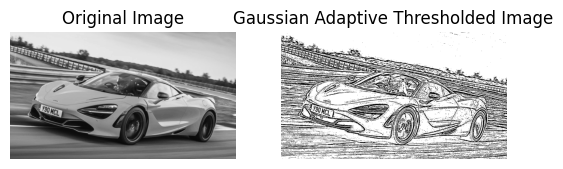
مراجع
- Encord.com
- Pyimagesearch.com
- عتبة OpenCV
- تصفية OpenCV
-
 Polyfills - حشو أم فجوة كبيرة؟ (الجزء الأول)منذ بضعة أيام، تلقينا رسالة ذات أولوية في دردشة Teams في مؤسستنا، والتي نصها: تم العثور على ثغرة أمنية - تم اكتشاف Polyfill JavaScript - HIGH. ول...برمجة تم النشر بتاريخ 2024-11-05
Polyfills - حشو أم فجوة كبيرة؟ (الجزء الأول)منذ بضعة أيام، تلقينا رسالة ذات أولوية في دردشة Teams في مؤسستنا، والتي نصها: تم العثور على ثغرة أمنية - تم اكتشاف Polyfill JavaScript - HIGH. ول...برمجة تم النشر بتاريخ 2024-11-05 -
 عوامل التحول والتخصيصات المختصرة للبت1. مشغلي نقل البت : التحول إلى اليمين. >>>: التحول الأيمن غير الموقع (مبطن صفر). 2. بناء الجملة العام لمشغلي التحول القيمة > num-bits: ينقل بتات القيم...برمجة تم النشر بتاريخ 2024-11-05
عوامل التحول والتخصيصات المختصرة للبت1. مشغلي نقل البت : التحول إلى اليمين. >>>: التحول الأيمن غير الموقع (مبطن صفر). 2. بناء الجملة العام لمشغلي التحول القيمة > num-bits: ينقل بتات القيم...برمجة تم النشر بتاريخ 2024-11-05 -
 كيفية إنشاء اتصال بقاعدة بيانات MySQL من Excel باستخدام VBA؟كيف يمكن لـ VBA الاتصال بقاعدة بيانات MySQL في Excel؟ الاتصال بقاعدة بيانات MySQL باستخدام VBA محاولة الاتصال قد يكون الوصول إلى قاعدة بيانا...برمجة تم النشر بتاريخ 2024-11-05
كيفية إنشاء اتصال بقاعدة بيانات MySQL من Excel باستخدام VBA؟كيف يمكن لـ VBA الاتصال بقاعدة بيانات MySQL في Excel؟ الاتصال بقاعدة بيانات MySQL باستخدام VBA محاولة الاتصال قد يكون الوصول إلى قاعدة بيانا...برمجة تم النشر بتاريخ 2024-11-05 -
 أتمتة الاختبار: دليل السيلينيوم مع Java وTestNGأصبحت أتمتة الاختبار جزءًا لا يتجزأ من عملية تطوير البرامج، مما يسمح للفرق بزيادة الكفاءة وتقليل الأخطاء اليدوية وتقديم منتجات عالية الجودة بوتيرة أس...برمجة تم النشر بتاريخ 2024-11-05
أتمتة الاختبار: دليل السيلينيوم مع Java وTestNGأصبحت أتمتة الاختبار جزءًا لا يتجزأ من عملية تطوير البرامج، مما يسمح للفرق بزيادة الكفاءة وتقليل الأخطاء اليدوية وتقديم منتجات عالية الجودة بوتيرة أس...برمجة تم النشر بتاريخ 2024-11-05 -
 رأيي في الصفحة المقصودة لـ DuckDuckGo"لماذا لا تبحث عنها في Google؟" هي إجابة شائعة أحصل عليها أثناء المحادثات. حتى أن انتشار Google في كل مكان أدى إلى ظهور الفعل الجديد &...برمجة تم النشر بتاريخ 2024-11-05
رأيي في الصفحة المقصودة لـ DuckDuckGo"لماذا لا تبحث عنها في Google؟" هي إجابة شائعة أحصل عليها أثناء المحادثات. حتى أن انتشار Google في كل مكان أدى إلى ظهور الفعل الجديد &...برمجة تم النشر بتاريخ 2024-11-05 -
 لماذا يقرأ \"cin\" الخاص بـ Turbo C++ الكلمة الأولى فقط؟قيود "cin" في Turbo C: قراءة الكلمة الأولى فقط في Turbo C، مشغل الإدخال "cin" لديه القيود عند التعامل مع صفائف الأحرف. على...برمجة تم النشر بتاريخ 2024-11-05
لماذا يقرأ \"cin\" الخاص بـ Turbo C++ الكلمة الأولى فقط؟قيود "cin" في Turbo C: قراءة الكلمة الأولى فقط في Turbo C، مشغل الإدخال "cin" لديه القيود عند التعامل مع صفائف الأحرف. على...برمجة تم النشر بتاريخ 2024-11-05 -
 إنشاء صورة Docker لتطبيق Spring Boot باستخدام Buildpacksمقدمة لقد قمت بإنشاء تطبيق Spring Boot. إنه يعمل بشكل رائع على جهازك المحلي، والآن تحتاج إلى نشر التطبيق في مكان آخر. في بعض الأنظمة الأس...برمجة تم النشر بتاريخ 2024-11-05
إنشاء صورة Docker لتطبيق Spring Boot باستخدام Buildpacksمقدمة لقد قمت بإنشاء تطبيق Spring Boot. إنه يعمل بشكل رائع على جهازك المحلي، والآن تحتاج إلى نشر التطبيق في مكان آخر. في بعض الأنظمة الأس...برمجة تم النشر بتاريخ 2024-11-05 -
 كيفية حماية كود PHP من الوصول غير المصرح به؟حماية كود PHP من الوصول غير المصرح به تعد حماية الملكية الفكرية لبرنامج PHP الخاص بك أمرًا بالغ الأهمية لمنع إساءة استخدامه أو سرقته. لمعالجة ه...برمجة تم النشر بتاريخ 2024-11-05
كيفية حماية كود PHP من الوصول غير المصرح به؟حماية كود PHP من الوصول غير المصرح به تعد حماية الملكية الفكرية لبرنامج PHP الخاص بك أمرًا بالغ الأهمية لمنع إساءة استخدامه أو سرقته. لمعالجة ه...برمجة تم النشر بتاريخ 2024-11-05 -
 رد الفعل: فهم نظام الأحداث رد الفعلOverview of React's Event System What is a Synthetic Event? Synthetic events are an event-handling mechanism designed by React to ach...برمجة تم النشر بتاريخ 2024-11-05
رد الفعل: فهم نظام الأحداث رد الفعلOverview of React's Event System What is a Synthetic Event? Synthetic events are an event-handling mechanism designed by React to ach...برمجة تم النشر بتاريخ 2024-11-05 -
 لماذا أحصل على خطأ 301 تم نقله بشكل دائم عند استخدام طلبات POST متعددة الأجزاء/بيانات النموذج؟منشورات متعددة الأجزاء/بيانات النموذج عند محاولة نشر البيانات باستخدام بيانات متعددة الأجزاء/النموذج، يمكن أن تظهر رسائل خطأ مثل تلك المقدمة مو...برمجة تم النشر بتاريخ 2024-11-05
لماذا أحصل على خطأ 301 تم نقله بشكل دائم عند استخدام طلبات POST متعددة الأجزاء/بيانات النموذج؟منشورات متعددة الأجزاء/بيانات النموذج عند محاولة نشر البيانات باستخدام بيانات متعددة الأجزاء/النموذج، يمكن أن تظهر رسائل خطأ مثل تلك المقدمة مو...برمجة تم النشر بتاريخ 2024-11-05 -
 كيفية تحديد الحدود الزمنية في PHP باستخدام كائنات التاريخ والوقت؟تحديد الحدود الزمنية في PHP في سيناريو البرمجة هذا، تم تكليفنا بالتأكد مما إذا كان وقت معين يقع ضمن نطاق محدد مسبقًا. على وجه التحديد، لدينا ثل...برمجة تم النشر بتاريخ 2024-11-05
كيفية تحديد الحدود الزمنية في PHP باستخدام كائنات التاريخ والوقت؟تحديد الحدود الزمنية في PHP في سيناريو البرمجة هذا، تم تكليفنا بالتأكد مما إذا كان وقت معين يقع ضمن نطاق محدد مسبقًا. على وجه التحديد، لدينا ثل...برمجة تم النشر بتاريخ 2024-11-05 -
 كيفية إصلاح مشكلات السحب/تغيير الحجم في jQuery باستخدام مقياس تحويل CSS؟سحب/تغيير حجم jQuery باستخدام مقياس تحويل CSS المشكلة: عند تطبيق تحويل CSS، قم بالتحويل على وجه التحديد: المصفوفة (0.5، 0، 0، 0.5، 0، 0)؛، إ...برمجة تم النشر بتاريخ 2024-11-05
كيفية إصلاح مشكلات السحب/تغيير الحجم في jQuery باستخدام مقياس تحويل CSS؟سحب/تغيير حجم jQuery باستخدام مقياس تحويل CSS المشكلة: عند تطبيق تحويل CSS، قم بالتحويل على وجه التحديد: المصفوفة (0.5، 0، 0، 0.5، 0، 0)؛، إ...برمجة تم النشر بتاريخ 2024-11-05 -
 كيفية إصلاح الخطأ \"ValueError: فشل تحويل صفيف NumPy إلى Tensor (تعويم نوع الكائن غير المدعوم)\" في TensorFlow؟TensorFlow: حل "خطأ القيمة: فشل تحويل مصفوفة NumPy إلى Tensor (تعويم نوع الكائن غير مدعوم)" خطأ شائع تمت مواجهته أثناء العمل مع Tenso...برمجة تم النشر بتاريخ 2024-11-05
كيفية إصلاح الخطأ \"ValueError: فشل تحويل صفيف NumPy إلى Tensor (تعويم نوع الكائن غير المدعوم)\" في TensorFlow؟TensorFlow: حل "خطأ القيمة: فشل تحويل مصفوفة NumPy إلى Tensor (تعويم نوع الكائن غير مدعوم)" خطأ شائع تمت مواجهته أثناء العمل مع Tenso...برمجة تم النشر بتاريخ 2024-11-05 -
 كيفية تحديد وجود عنصر تخزين محلي بكفاءة؟تحديد وجود عنصر تخزين محلي عند العمل مع تخزين الويب، من الضروري التحقق من وجود عناصر محددة قبل الوصول إليها أو تعديلها. في هذه الحالة، نريد تحدي...برمجة تم النشر بتاريخ 2024-11-05
كيفية تحديد وجود عنصر تخزين محلي بكفاءة؟تحديد وجود عنصر تخزين محلي عند العمل مع تخزين الويب، من الضروري التحقق من وجود عناصر محددة قبل الوصول إليها أو تعديلها. في هذه الحالة، نريد تحدي...برمجة تم النشر بتاريخ 2024-11-05 -
 ما هو الذرية في جاوة؟ فهم الذرية وسلامة الخيط في جافا1. مقدمة إلى الذرية في جافا 1.1 ما هي الذرة في جاوة؟ في Java، توفر الحزمة java.util.concurrent.atomic مجموعة من الفئات التي تدعم ب...برمجة تم النشر بتاريخ 2024-11-05
ما هو الذرية في جاوة؟ فهم الذرية وسلامة الخيط في جافا1. مقدمة إلى الذرية في جافا 1.1 ما هي الذرة في جاوة؟ في Java، توفر الحزمة java.util.concurrent.atomic مجموعة من الفئات التي تدعم ب...برمجة تم النشر بتاريخ 2024-11-05
دراسة اللغة الصينية
- 1 كيف تقول "المشي" باللغة الصينية؟ 走路 نطق الصينية، 走路 تعلم اللغة الصينية
- 2 كيف تقول "استقل طائرة" بالصينية؟ 坐飞机 نطق الصينية، 坐飞机 تعلم اللغة الصينية
- 3 كيف تقول "استقل القطار" بالصينية؟ 坐火车 نطق الصينية، 坐火车 تعلم اللغة الصينية
- 4 كيف تقول "استقل الحافلة" باللغة الصينية؟ 坐车 نطق الصينية، 坐车 تعلم اللغة الصينية
- 5 كيف أقول القيادة باللغة الصينية؟ 开车 نطق الصينية، 开车 تعلم اللغة الصينية
- 6 كيف تقول السباحة باللغة الصينية؟ 游泳 نطق الصينية، 游泳 تعلم اللغة الصينية
- 7 كيف يمكنك أن تقول ركوب الدراجة باللغة الصينية؟ 骑自行车 نطق الصينية، 骑自行车 تعلم اللغة الصينية
- 8 كيف تقول مرحبا باللغة الصينية؟ # نطق اللغة الصينية، # تعلّم اللغة الصينية
- 9 كيف تقول شكرا باللغة الصينية؟ # نطق اللغة الصينية، # تعلّم اللغة الصينية
- 10 How to say goodbye in Chinese? 再见Chinese pronunciation, 再见Chinese learning

























